
《第十二秒》gif动态配图
使用【视频转GIF】与【GIF编辑】工具制作
实用性: ♥♥♥
制作工具:视频转GIF,gif编辑
制作难度:★
制作时间:两分钟
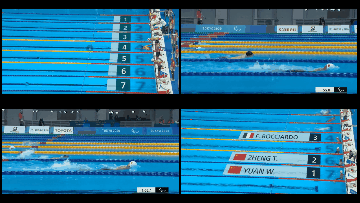
残奥会游泳动态拼图
使用【视频转GIF】与【GIF拼图】两个工具完成
实用性: ♥♥♥
制作工具:视频转GIF,gif拼图
制作难度:★★
制作时间:两分钟
mp4转成gif介绍
1.打开视频转换器把需要制作成gif动态图的mp4视频格式添加到软件中,添加时可以点击添加文件按钮也可以用拖拽的方式直接把mp4格式的视频添加到软件。 2.点击“输出路径”按钮设置视频转gif后存储到电脑的路径。设置时可以在输出路径的输入框中直接写入路径,也可以点击右侧的更改路径按钮选择存储路径。 3.点击截取新片段按钮针对要转换为gif动态图的片段进行截取。截取时要设置好开始时间和结束时间以及等比缩放等各项参数。 4.点击转换GIF按钮把添加到软件的mp4根据参数转换成gif动态图。稍等片刻待出现的转换进度条到达100%就表示格式已经转换好了。 5.格式转换完成后点击覆盖在转换GIF按钮上的打开按钮或直接在之前预设的输出路径就可以找到转换后的gif动态图了。
mp4转成gif优秀案例

《第十二秒》gif动态配图
使用【视频转GIF】与【GIF编辑】工具制作
实用性: ♥♥♥
制作工具:视频转GIF,gif编辑
制作难度:★
制作时间:两分钟
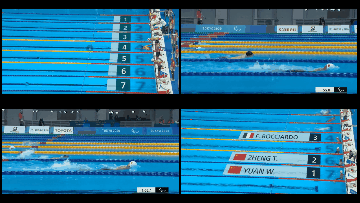
残奥会游泳动态拼图
使用【视频转GIF】与【GIF拼图】两个工具完成
实用性: ♥♥♥
制作工具:视频转GIF,gif拼图
制作难度:★★
制作时间:两分钟
用户使用体验
真好用啊,转换gif很块,特别适合文字工作者
很好用的gif制作工具,爱了爱了
用来做网页banner太方便了!
可以用来做成动图表情包,在使用聊天工具和好友互动聊天的时候使用
坚持好多年了,一直没涨价,这是用爱发电???
合成效果不错,会继续用的。